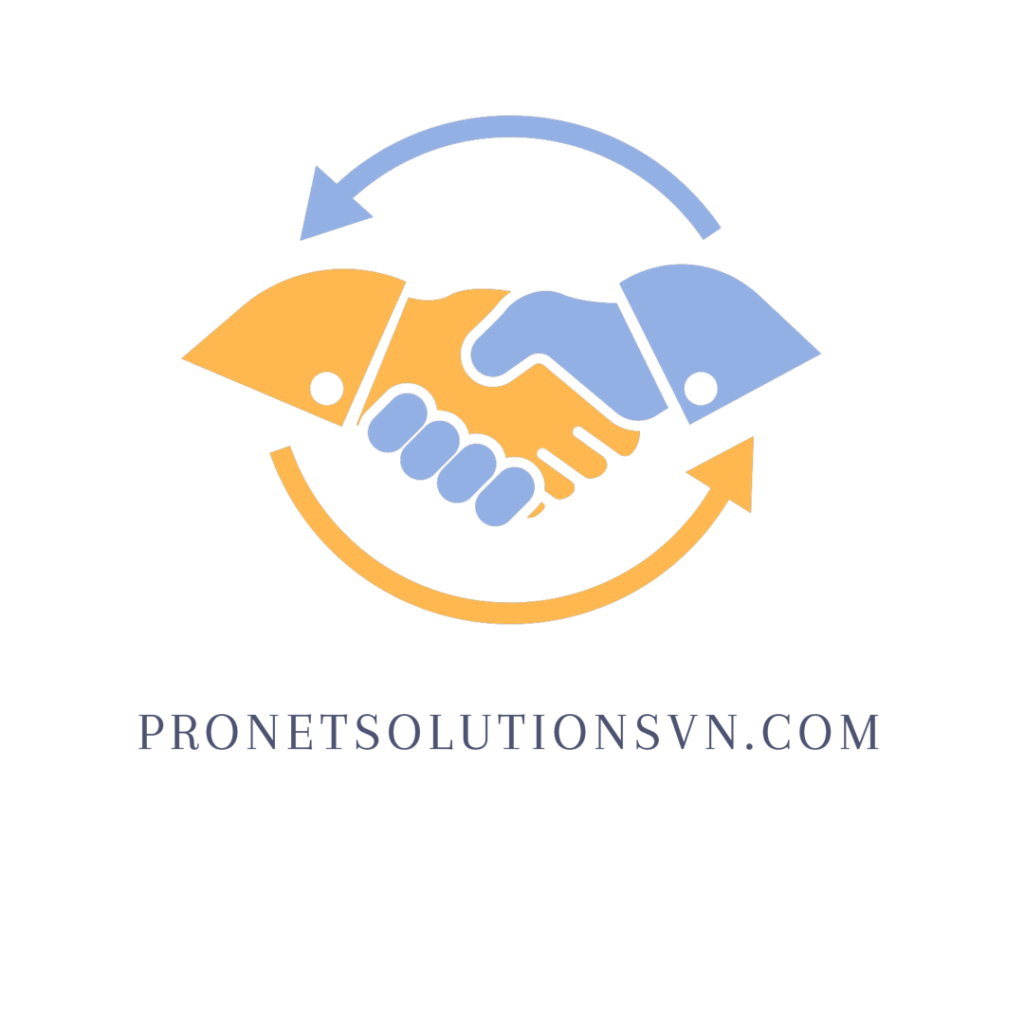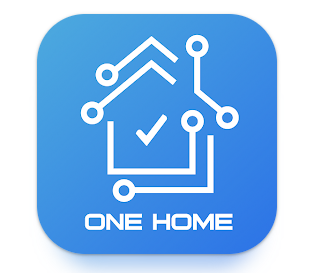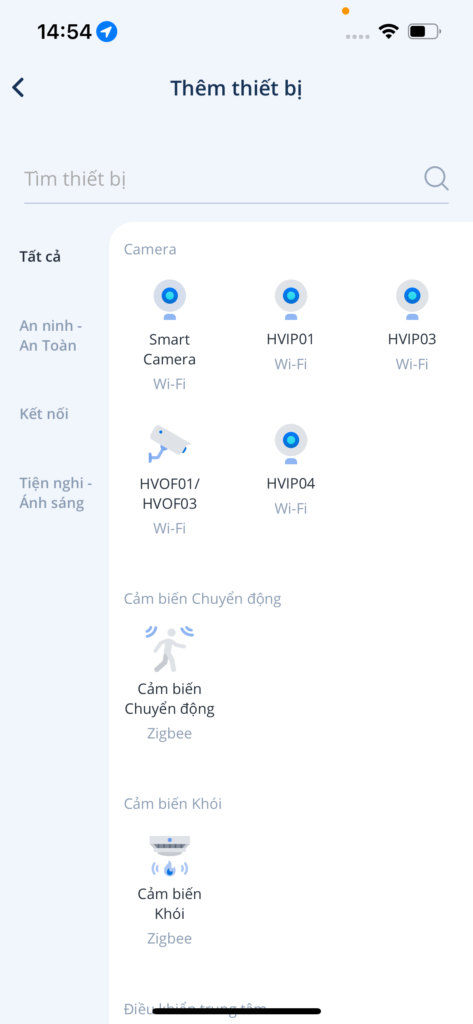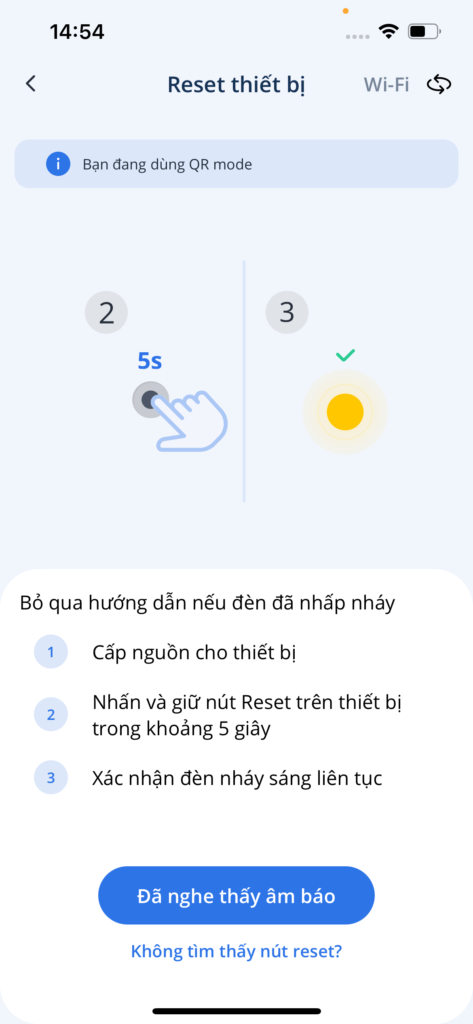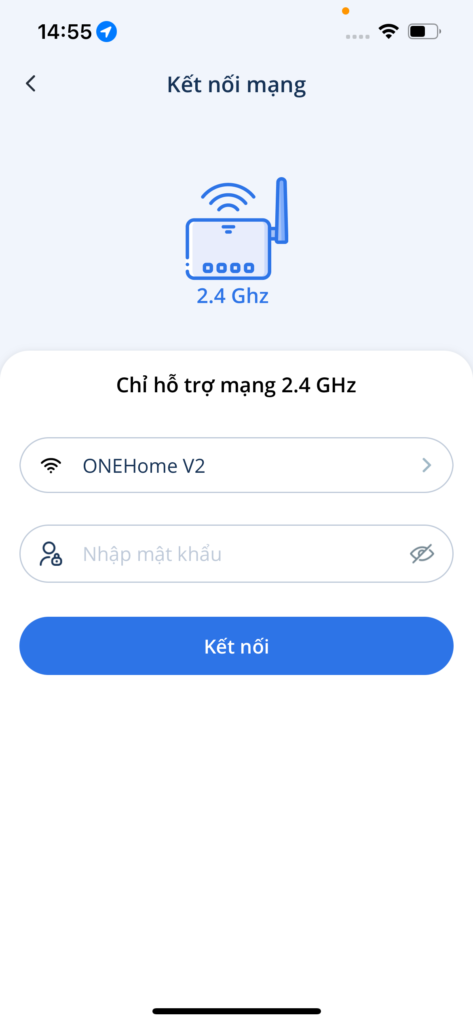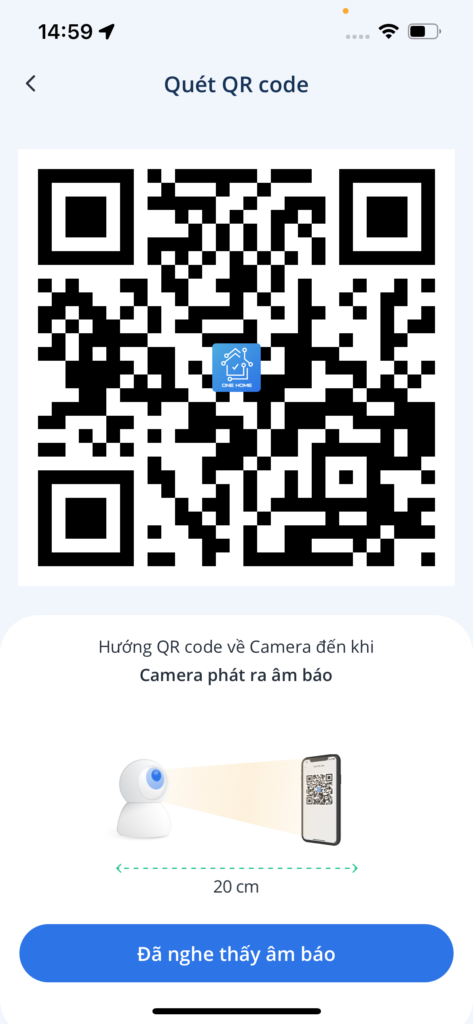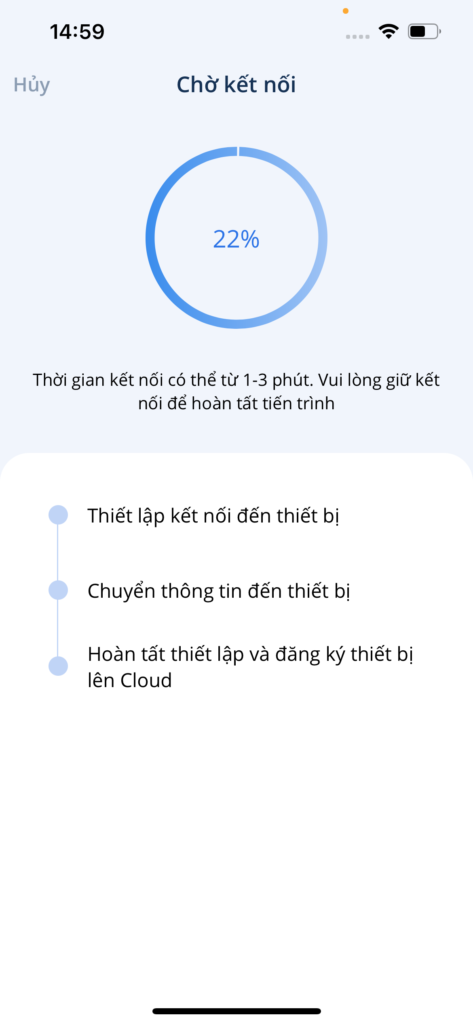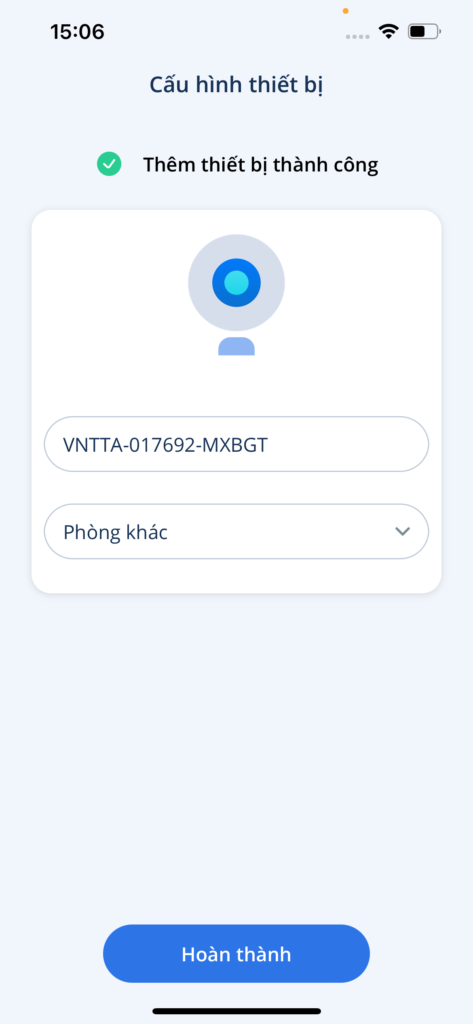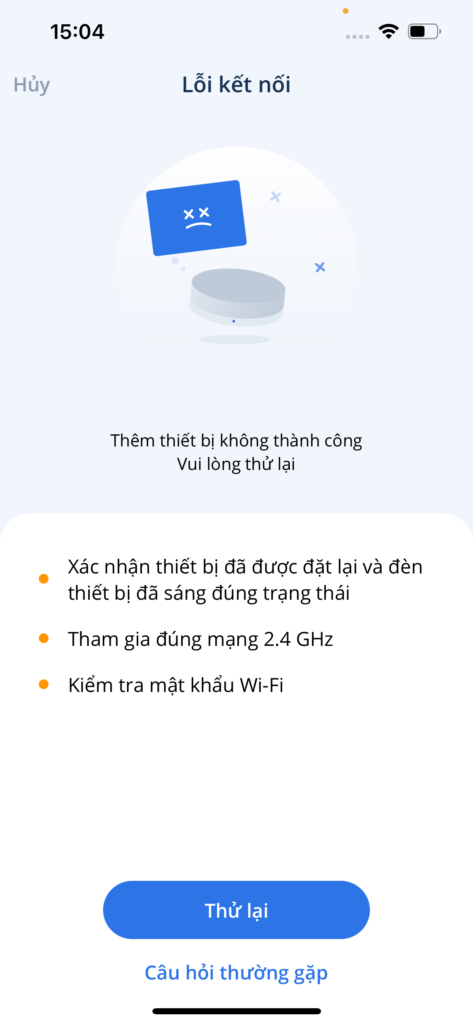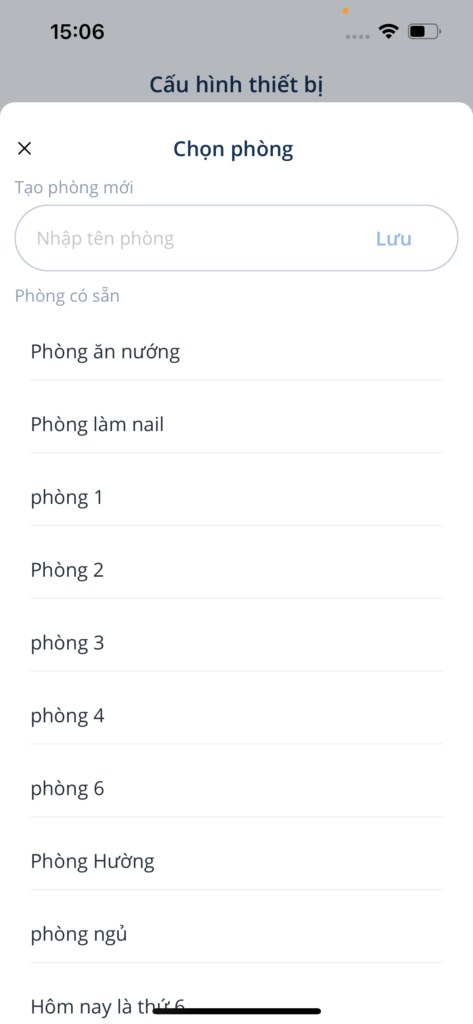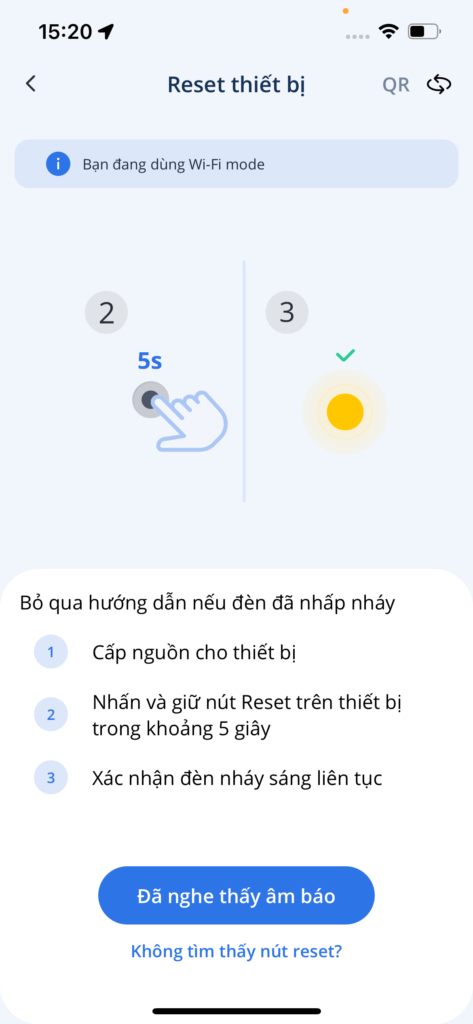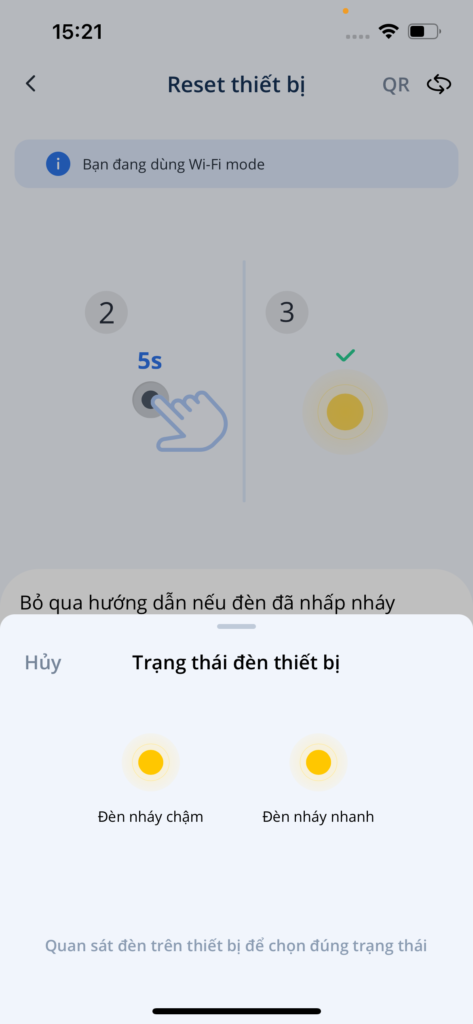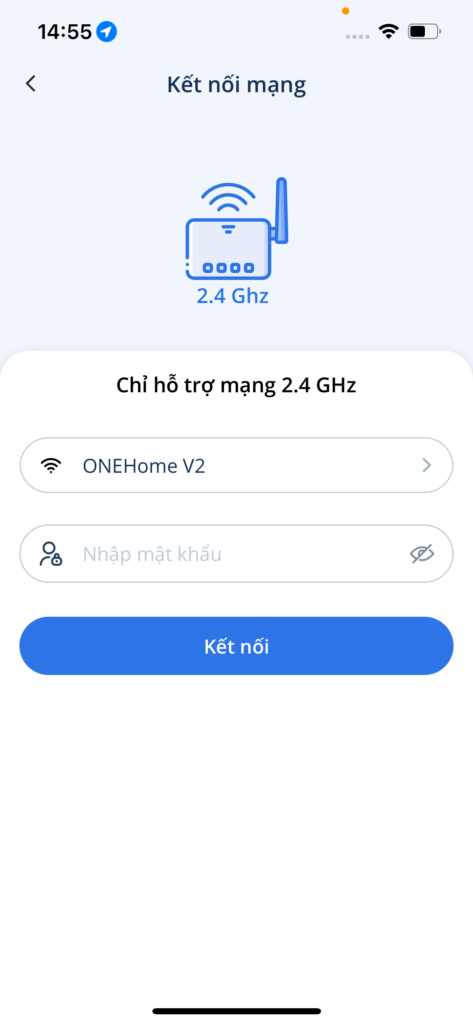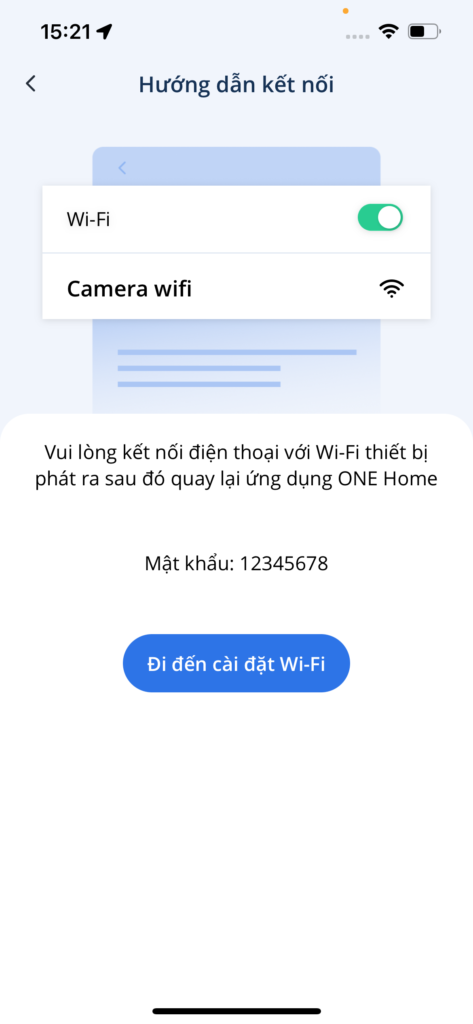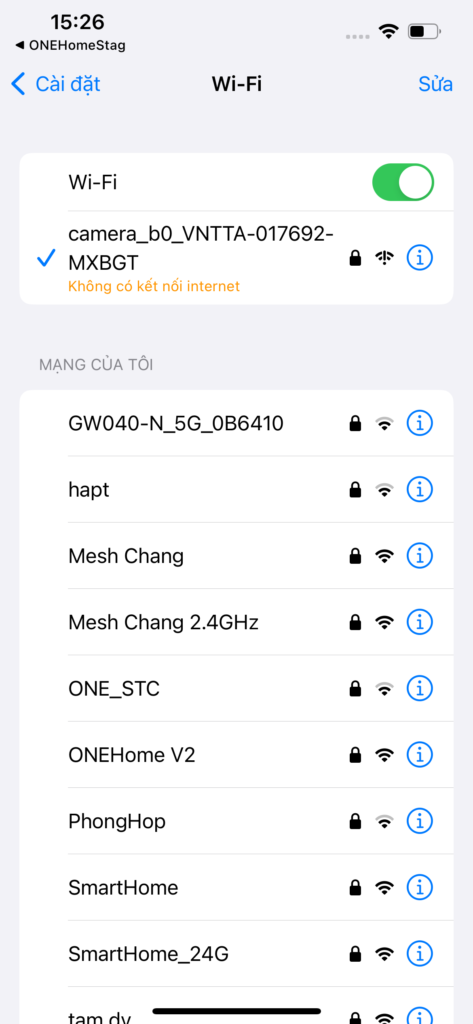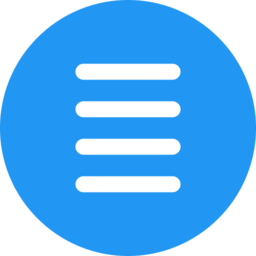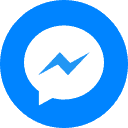Sau đây là một số câu hỏi thường gặp về NVR, DVR và công nghệ liên quan.
NVR có nghĩa là gì?
NVR là viết tắt của network video recorder. NVR ghi lại video ở định dạng kỹ thuật số từ camera IP. Đôi khi được gọi là “NVR full form”.
DVR có nghĩa là gì?
DVR là viết tắt của digital video recorder. DVR thu video từ camera analog rồi chuyển đổi và lưu trữ video ở định dạng kỹ thuật số. Đôi khi nó được gọi là “DVR full form”.
NAS có nghĩa là gì?
NAS là viết tắt của network-attached storage. Đây là các ngân hàng ổ cứng dự phòng được sử dụng để lưu trữ thông tin quan trọng, bao gồm cả cảnh quay từ camera an ninh.
NVR và DVR là gì?
Sự khác biệt chính giữa hệ thống DVR và NVR là cách chúng giao tiếp và truyền dữ liệu video. Trong hệ thống DVR, luồng camera được thu từ camera analog. Vì camera analog không thể xử lý video tại nguồn nên chúng truyền nguồn video thô đến đầu ghi qua cáp đồng trục. Đầu ghi xử lý video thành định dạng kỹ thuật số để lưu trữ và/hoặc truy cập trực tiếp. Trong hệ thống NVR, video được thu bằng camera IP , xử lý video trực tiếp và sau đó truyền đến đầu ghi qua cáp Ethernet.
Ưu điểm của NVR là gì?
Sau đây là những ưu điểm chính của NVR:
- Tốc độ khung hình cao hơn DVR (30 fps)
- Yêu cầu một dây duy nhất để lắp đặt (PoE)
- Vị trí đặt camera linh hoạt
- Có thể ghi lại âm thanh cũng như
- Kết nối mạng để giám sát video từ xa
Nhược điểm của NVR là gì?
Sau đây là những nhược điểm chính của NVR:
- Tiềm ẩn rủi ro an ninh mạng do kết nối mạng
- Hệ thống thường khép kín đòi hỏi camera độc quyền
- Chi phí trả trước cao
- Tuổi thọ hữu ích ngắn
Ưu điểm của DVR là gì?
Sau đây là những ưu điểm chính của DVR:
- Chi phí trả trước thấp hơn so với NVR
- Thường tương thích với nhiều thương hiệu camera an ninh hơn, mặc dù chỉ giới hạn ở camera analog
Nhược điểm của DVR là gì?
Sau đây là những nhược điểm chính của DVR:
- Cần lắp đặt hai bộ cáp (đồng trục và nguồn)
- Chất lượng video thấp hơn từ camera analog
- Video tương tự không thể truyền đi xa (tối đa 300 feet)
- Khó tìm hơn do công nghệ lạc hậu
- Việc thiếu kết nối đám mây có nghĩa là bạn không thể sử dụng phần mềm phân tích video nâng cao
Tôi có cần đầu ghi NVR cho camera an ninh không?
Để lưu trữ cảnh quay video từ camera an ninh, bạn sẽ cần một số loại lưu trữ video. Có thể là NVR, DVR, thiết bị lưu trữ được kết nối mạng, kho lưu trữ video đám mây hoặc kết hợp các loại này.
Tôi có cần đầu ghi hình DVR cho camera an ninh không?
DVR chỉ dành riêng cho camera analog . Mặc dù chúng chỉ được sử dụng với camera an ninh analog, nhưng bạn không nhất thiết phải cần DVR để sử dụng camera analog. Solink hoạt động với thiết bị lưu trữ được bảo hành đầy đủ, không cần động tay thay vì DVR.
Camera NVR có hoạt động khi không có Internet không?
Camera an ninh NVR có thể tiếp tục ghi hình khi kết nối Internet của bạn bị ngắt. Tuy nhiên, bạn có thể cần Internet để xem lại video đã ghi hoặc phân tích chúng.
Camera NVR có thể bị hack không?
NVR có nguy cơ bị hack vì chúng được kết nối với Internet. Điều quan trọng là phải thực hiện mọi biện pháp phòng ngừa khi xử lý cơ sở hạ tầng quan trọng được kết nối với Internet để ngăn chặn việc hack.
Một chiếc NVR có thể sử dụng được trong bao lâu?
NVR có tuổi thọ hữu ích tương đối ngắn. Chúng thường kéo dài từ 3-8 năm.
DVR có thể dùng được trong bao lâu?
DVR có tuổi thọ hữu ích tương đối ngắn. Chúng thường kéo dài khoảng năm năm.
Tôi có nên ẩn NVR của mình không?
Hệ thống NVR vật lý có nguy cơ bị trộm. Ẩn vị trí của nó là một lựa chọn, nhưng bạn cũng có thể cất nó ở một nơi an toàn, chẳng hạn như văn phòng của người quản lý, hoặc một nơi khó tiếp cận, chẳng hạn như một kệ rất cao.
NVR có cần máy tính không?
NVR là máy tính, nhưng có khả năng rất hạn chế. Nếu bạn muốn sử dụng phần mềm quản lý video ( VMS ), thì bạn sẽ cần máy tính hoặc thiết bị di động.
NVR có thể kết nối với WiFi không?
Tùy thuộc vào NVR. Một số có khả năng WiFi, trong khi một số khác yêu cầu kết nối có dây. Nếu có thể, kết nối có dây thường an toàn hơn và mạnh mẽ hơn, do đó được khuyến nghị.
Có phải tất cả camera đều hoạt động với NVR không?
Camera analog cần có DVR. Hệ thống NVR cũng có xu hướng bị giới hạn ở camera độc quyền, nghĩa là bạn sẽ cần phải tiếp tục mua camera cùng thương hiệu để đảm bảo chúng tương thích với hệ thống NVR của bạn.
Có thể kết nối bao nhiêu camera vào một NVR?
Tùy thuộc vào NVR, nhưng các mẫu phổ biến tương thích với 4, 8, 12 hoặc 16 camera an ninh.
NVR có cần ổ cứng không?
NVR, DVR và các thiết bị lưu trữ kết nối mạng (NAS) khác đều có ổ cứng tích hợp.
DVR được sử dụng để làm gì?
DVR được sử dụng để ghi lại video từ camera analog qua cáp đồng trục và sau đó chuyển đổi chúng sang định dạng kỹ thuật số để lưu trữ.
NVR được dùng để làm gì?
NVR được sử dụng để ghi lại video từ camera kỹ thuật số qua cáp Ethernet, lưu trữ video và sau đó cung cấp cho các công cụ phân tích video trên nền tảng đám mây.
Bạn có thể kết nối DVR với TV thông minh không?
Hầu hết các DVR đều có cổng HDMI cho phép kết nối với TV hoặc màn hình, bao gồm cả TV thông minh.
DVR có lỗi thời không?
DVR có thể được coi là công nghệ lỗi thời. Ngày càng khó tìm được DVR mới để thay thế cho DVR cũ và hầu hết các nhu cầu bảo mật sẽ được đáp ứng tốt hơn với công nghệ mới hơn, bao gồm dịch vụ giám sát video dựa trên đám mây và camera an ninh IP.
Bạn có cần Internet cho DVR không?
Hệ thống DVR không cần Internet, nhưng việc không thể kết nối với hệ thống quản lý video đám mây (VMS) sẽ hạn chế tính hữu ích của cảnh quay an ninh cửa hàng.
Cái nào tốt hơn: NVR hay DVR?
DVR và NVR được sử dụng cho camera analog và camera kỹ thuật số. Hệ thống NVR có thể được coi là phiên bản hiện đại của DVR. Tuy nhiên, cả hai đều có những hạn chế rõ ràng so với các công ty giám sát video dưới dạng dịch vụ (VSaaS).
Tại sao NVR lại đáng tin cậy hơn DVR?
NVR đáng tin cậy hơn DVR vì chúng là công nghệ mới hơn. Tuy nhiên, ổ cứng dự phòng, kiểm tra sức khỏe tự động và bảo mật tự động trọn đời cùng các bản cập nhật phần mềm khiến Solink đáng tin cậy hơn nhiều so với cả hai.
Tôi có thực sự cần một NVR không?
Không. Không cần hệ thống NVR. Có những lựa chọn khác để lưu trữ, xử lý và phân tích cảnh quay an ninh cho doanh nghiệp của bạn. Solink sử dụng hệ thống NAS đám mây lai khiến NVR trở nên lỗi thời.
NVR của tôi sẽ ghi hình trong bao lâu?
Việc lưu trữ video phụ thuộc vào kích thước ổ cứng, độ phân giải và tốc độ khung hình của video và số lượng camera an ninh được gắn vào thiết bị lưu trữ. Solink cung cấp khả năng lưu trữ linh hoạt từ một tháng đến một năm hoặc lâu hơn, cùng với khả năng lưu trữ không giới hạn trọn đời các clip đã lưu trên đám mây.
Thiết bị lưu trữ mạng (NAS) có chức năng gì?Hệ thống NAS được thiết kế để lưu trữ dữ liệu quan trọng của bạn, bao gồm cả cảnh quay camera an ninh. Chúng có một số khả năng tính toán tích hợp nhưng chủ yếu chỉ là các ngân hàng ổ cứng dự phòng. Vì hệ thống NAS được kết nối với mạng, sau đó có thể kết nối với Internet, nên chúng có thể sử dụng hệ thống quản lý video đám mây (VMS) để phân tích cảnh quay video và ghép nối với các nguồn dữ liệu khác.
Thiết bị lưu trữ mạng là HDD hay SSD?
Thiết bị lưu trữ gắn mạng (NAS) có cả loại HDD và SSD. SSD đắt hơn, nhưng nó có thể tăng dung lượng NAS của bạn và làm cho hệ thống nhanh hơn. Tuy nhiên, SSD có thể nhanh chóng hỏng trong các hệ thống an ninh do liên tục ghi dữ liệu mới, đó là lý do tại sao Solink khuyên dùng HDD cho các hệ thống an ninh video.
Tôi có thể truy cập ổ NAS của mình từ bất cứ đâu không?
Nếu mạng của bạn được kết nối với Internet thì bạn sẽ có thể truy cập dữ liệu trên NAS từ bất kỳ đâu.
Ổ NAS có đáng mua không?
Hệ thống NAS có thể mang lại nhiều lợi ích cho doanh nghiệp và rất đáng giá.
Ổ đĩa NAS có hoạt động được khi không có Internet không?
Tương tự như NVR, ổ NAS của bạn có thể tiếp tục ghi và hoạt động mà không cần Internet. Tuy nhiên, bạn sẽ không thể truy cập dữ liệu từ xa và nếu bạn sử dụng dịch vụ bảo mật video đám mây để phân tích dữ liệu của mình, thì dữ liệu đó cũng sẽ không khả dụng cho đến khi kết nối Internet của bạn được khôi phục.
Ổ cứng có thể sử dụng được 10 năm không?
Ổ cứng có thể tồn tại trong thời gian dài. Tuy nhiên, ổ cứng trong NVR, DVR hoặc NAS của bạn sẽ được sử dụng 24 giờ một ngày, 365 ngày một năm để ghi và ghi lại dữ liệu video. Điều này làm giảm đáng kể tuổi thọ hữu ích của chúng. Đó là lý do tại sao Solink bao gồm một thiết bị lưu trữ được bảo hành đầy đủ, không cần động tay vào dịch vụ của chúng tôi, có nghĩa là lập kế hoạch kết thúc vòng đời (EoL) cho hệ thống an ninh doanh nghiệp của bạn .